Guia de design do aplicativo de suporte à impressão
Este artigo fornece orientações e exemplos para OEMs e IHVs de impressora desenvolverem um aplicativo de suporte à impressão (PSA) que pode aprimorar a experiência de impressão de um usuário do Windows de várias maneiras.
Importante
A partir do lançamento do SDK do Windows 11 (22000.1), os Aplicativos de Suporte à Impressão (PSA) são o método recomendado de desenvolvimento de aplicativos UWP para impressoras. Para desenvolver um Aplicativo de Suporte à Impressão para seu dispositivo de impressão, baixe e instale o SDK do Windows 11 para a versão do Windows que você está buscando.
Importante
Este tópico contém seções que descrevem a funcionalidade PSA que está disponível a partir do Windows 11, versão 22H2. Essas seções contêm uma nota indicando que ela se aplica a essa versão.
Alguns recursos da impressora não são apresentados nas caixas de diálogo de impressão mostradas pelo Windows, pois são recursos especiais que precisam da ajuda de um aplicativo do fabricante a serem configurados corretamente. Eles também podem ser recursos que não são fornecidos nos recursos padrão da impressora.
Os recursos específicos da impressora podem ser agrupados, a fim de facilitar para o usuário a escolha de uma opção e confiar que todos os recursos envolvidos nesse cenário são definidos automaticamente com os valores corretos. Um exemplo disso pode ser uma escolha entre os modos de economia de tinta, de papel e de alta qualidade, que poderão manipular vários recursos de impressão automaticamente com base em uma seleção do usuário. O Windows não consegue agrupá-los automaticamente, pois isso requer a compreensão de todos os recursos personalizados de cada modelo de impressora.
Essa necessidade de mostrar preferências de impressão personalizadas é abordada por essa API com um contrato de extensão UWP opcional que pode ser ativado pelo usuário em todas as caixas de diálogo de impressão do Windows e caixas de diálogo de impressão personalizadas que usam a API fornecida pelo Windows. Os fabricantes podem personalizar a interface do usuário para fornecer a melhor experiência de impressão para a impressora específica que o usuário possui.
Outra área em que os fabricantes de impressoras podem melhorar e diferenciar é a qualidade de impressão. Os fabricantes podem melhorar a qualidade de impressão após a renderização, otimizando o conteúdo para a impressora específica. Eles também podem apresentar uma visualização de alta fidelidade que representa melhor a saída final, pois pode levar em consideração recursos específicos da impressora.
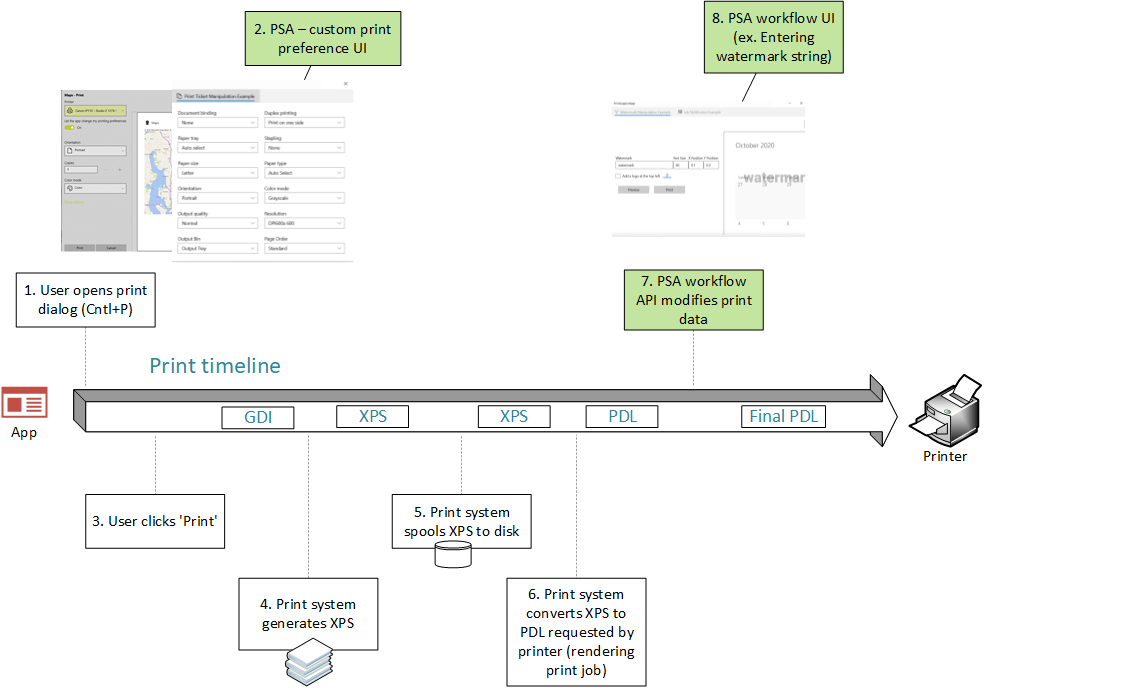
Terminologia
| Termo | Definição |
|---|---|
| PSA | Aplicativo de Suporte à Impressão. Um aplicativo UWP que usa a API descrita neste artigo. |
| MPD | Caixa de Diálogo de Impressão Moderna. Isso é mostrado ao usuário quando um aplicativo está imprimindo usando a API Windows.Graphics.Printing. |
| CPD | Caixa de Diálogo de Impressão Comum. Isso é mostrado ao usuário quando o aplicativo está sendo impresso usando a API Win32. Os aplicativos que precisam mostrar a visualização de impressão não acionam essa caixa de diálogo e implementam uma versão da caixa de diálogo. Os aplicativos do Office são um excelente exemplo disso. |
| IPP | Protocolo de Impressão via Internet. Usado a partir de um dispositivo cliente para interagir com a impressora para recuperar e definir preferências de impressão e para enviar o documento a ser impresso. |
| Impressora associada ao suporte de impressão | A impressora que está vinculada ao PSA. |
| Impressora IPP | A impressora que tem suporte para o protocolo IPP. |
| Mais Configurações | Link que abre a interface do usuário do aplicativo fornecido pelo parceiro no MPD. O padrão é abrir a interface do usuário das preferências de impressão internas quando não há PSA instalado. |
| Interface do usuário de preferências da impressora | Caixa de diálogo usada para definir as opções de impressora padrão que são aplicadas no momento da impressão. Por exemplo: orientação, tamanho de papel, cor, impressão nos dois lados, e assim por diante. |
| PDL | Linguagem de Descrição de Página. O formato no qual um documento é enviado para a impressora. |
| Impressora PSA associada | Impressora IPP física associada a um aplicativo PSA. |
| PrintDeviceCapabilities | Formato de documento XML para definir os recursos da impressora. Para obter mais informações, consulte Tecnologias de tíquete de impressão e recursos de impressão. |
| PrintTicket | Coleção de vários recursos relacionados à impressão e seus valores usados para capturar a intenção do usuário para um determinado trabalho de impressão. |
| PrintSupportExtension | Tarefa em segundo plano do PSA responsável por fornecer recursos de extensão de restrição de impressora. |
Namespace de suporte à impressão
Esses exemplos fazem referência a um namespace printsupport, que é definido como:
xmlns:printsupport="http://schemas.microsoft.com/appx/manifest/printsupport/windows10"
Interface do usuário de configurações de suporte à impressão
Quando um usuário está prestes a imprimir um documento, geralmente ele quer definir algumas preferências com as quais imprimi-lo. Por exemplo, o usuário pode optar por imprimir um documento na orientação paisagem. Ele também pode aproveitar um recurso personalizado ao qual sua impressora tem suporte. O Windows fornece a interface do usuário padrão para mostrar preferências personalizadas, mas o usuário pode não entendê-las, pois não há ícones ou descrições adequadas. O Windows também pode estar usando o controle de interface do usuário errado para apresentá-lo. Esse recurso personalizado é melhor apresentado por um aplicativo que entende o recurso completamente. Essa é a motivação por trás da oferta de uma API que permite que os fabricantes de impressora criem aplicativos personalizados para os vários modelos de impressora que eles criam.
Um novo contrato de extensão UAP é criado com uma nova categoria denominada windows.printSupportSettingsUI. Os aplicativos ativados com este contrato recebem um novo ActivationKind denominado PrintSupportSettingsUI. Esse contrato não requer nenhum novo recurso.
<Extensions>
<printsupport:Extension Category="windows.printSupportSettingsUI"
EntryPoint="PsaSample.PsaSettingsUISample"/>
</Extensions>
Esse contrato é invocado quando o usuário seleciona Mais configurações no MPD ou Preferências no CPD. Esse contrato também pode ser invocado em Preferências de Impressão no aplicativo Configurações. Quando o contrato é ativado, o aplicativo recebe um objeto PrintSupportSettingsUISession que pode ser usado para obter os objetos PrintTicket e PrintDevice atuais. O objeto PrintDevice pode ser usado para se comunicar com a impressora para receber atributos de impressora e trabalho. O aplicativo pode mostrar a interface do usuário com as opções adequadas da impressora para o usuário. Quando o usuário faz as escolhas e seleciona OK, o aplicativo pode modificar o tíquete de impressão, validá-lo e, em seguida, enviá-lo de volta usando o objeto PrintSupportPrintTicketTarget. Se o usuário optar por cancelar a janela de preferências, as alterações deverão ser descartadas e o aplicativo deverá sair concluindo o adiamento obtido do objeto PrintSupportSettingsUISession.
Espera-se que o Aplicativo de Suporte à Impressão manipule várias ativações simultâneas para diferentes trabalhos de impressão, de forma que esse aplicativo deva oferecer suporte a várias instâncias usando o elemento SupportsMultipleInstances no arquivo package.appxmanifest. Caso isso não seja feito, a confirmação das preferências de um trabalho de impressão pode fechar outras janelas de preferências que podem estar abertas. O usuário é obrigado a abrir essas janelas de preferências novamente.
O diagrama de sequências a seguir representa o conceito de manipulação de tíquete de impressão da interface do usuário de configurações:
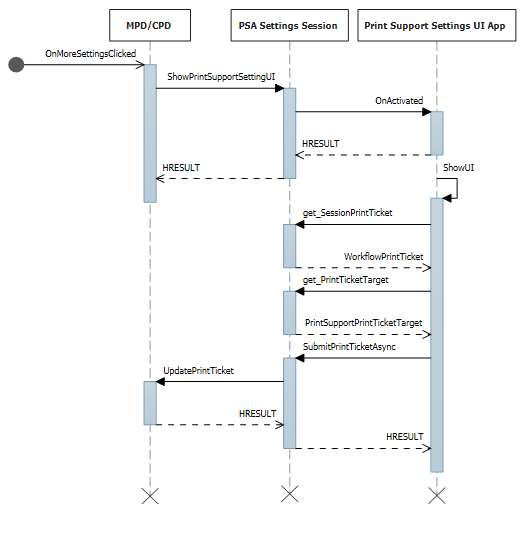
Alterando PrintTicket na interface do usuário de configurações
Código de exemplo C# para ativação da interface do usuário de configurações quando iniciado em qualquer caixa de diálogo de impressão (MPD/CPD ou caixa de diálogo de impressão personalizada) ou nas configurações do sistema:
namespace PsaSampleApp
{
sealed partial class App : Application
{
Deferral settingsDeferral;
protected override void OnActivated(IActivatedEventArgs args)
{
if (args.Kind == ActivationKind.PrintSupportSettingsUI)
{
// Get the activation arguments
var settingsEventArgs = args as PrintSupportSettingsActivatedEventArgs;
PrintSupportSettingsUISession settingsSession = settingsEventArgs.Session;
// Take deferral
this.settingsDeferral = settingsEventArgs.GetDeferral();
// Create root frame
var rootFrame = new Frame();
// Choose the page to be shown based upon where the application is being launched from
switch (settingsSession.LaunchKind)
{
case SettingsLaunchKind.UserDefaultPrintTicket:
{
// Show settings page when launched for default printer settings
rootFrame.Navigate(typeof(DefaultSettingsView), settingsSession);
}
break;
case SettingsLaunchKind.JobPrintTicket:
{
// Show settings page when launched from printing app
rootFrame.Navigate(typeof(JobSettingsView), settingsSession);
}
break;
}
Window.Current.Content = rootFrame;
}
}
internal void ExitSettings()
{
settingsDeferral.Complete();
}
}
}
XAML para classe DefaultSettingsView:
<Page
x:Class="PsaSampleApp.DefaultSettingsView"
xmlns="http://schemas.microsoft.com/winfx/2006/xaml/presentation"
xmlns:x="http://schemas.microsoft.com/winfx/2006/xaml"
xmlns:local="using:PsaSampleApp"
Background="{ThemeResource ApplicationPageBackgroundThemeBrush}">
<Grid>
<Grid.RowDefinitions>
<RowDefinition Height="*" />
<RowDefinition Height="Auto" />
</Grid.RowDefinitions>
<StackPanel Grid.Row="0" Orientation="Vertical" Margin="30,50,0,0">
<ComboBox x:Name="OrientationOptions" ItemsSource="{x:Bind OrientationFeatureOptions}" SelectedItem="{x:Bind SelectedOrientationOption, Mode=TwoWay}" DisplayMemberPath="DisplayName" HorizontalAlignment="Left" Height="Auto" Width="Auto" VerticalAlignment="Top"/>
</StackPanel>
<StackPanel Grid.Row="1" Orientation="Horizontal">
<Button x:Name="Ok" Content="Ok" HorizontalAlignment="Left" Margin="50,0,0,0" VerticalAlignment="Top" Click="OkClicked"/>
<Button x:Name="Cancel" Content="Cancel" HorizontalAlignment="Left" Margin="20,0,0,0" VerticalAlignment="Top" Click="CancelClicked"/>
</StackPanel>
</Grid>
</Page>
Código de exemplo C# para mostrar a interface do usuário e alterar o PrintTicket:
namespace PsaSampleApp
{
/// <summary>
/// Class for showing print settings to the user and allow user to modify it
/// </summary>
public sealed partial class DefaultSettingsView: Page
{
private IppPrintDevice printer;
private PrintSupportSettingsUISession uiSession;
private WorkflowPrintTicket printTicket;
private App application;
// Bound to XAML combo box
public ObservableCollection<PrintTicketOption> OrientationFeatureOptions { get; } = new ObservableCollection<PrintTicketOption>();
public PrintTicketOption SelectedOrientationOption { get; set; }
public SettingsView()
{
this.InitializeComponent();
this.application = Application.Current as App;
this.orientationFeatureOptions = new ObservableCollection<PrintTicketOption>();
}
internal void OnNavigatedTo(NavigationEventArgs e)
{
this.uiSession = = e.Parameter as PrintSupportSettingsUISession;
this.printer = session.SessionInfo.Printer;
this.printTicket = session.SessionPrintTicket;
PrintTicketCapabilities printTicketCapabilities = this.printTicket.GetCapabilities();
// Read orientation feature from PrintTicket capabilities
PrintTicketFeature feature = printTicketCapabilities.PageOrientationFeature;
// Populate XAML combo box with orientation feature options
this.PopulateOrientationOptionComboBox(feature.Options);
PrintTicketOption printTicketOrientationOption = printTicket.PageOrientationFeature.GetSelectedOption();
// Update orientation option in XAML combo box
this.SelectedOrientationOption = this.orientationFeatureOptions.Single((option)=> (option.Name == printTicketOrientationOption.Name && option.XmlNamespace == printTicketOrientationOption.XmlNamespace));
}
private async void OkClicked(object sender, RoutedEventArgs e)
{
// Disable Ok button while the print ticket is being submitted
this.Ok.IsEnabled = false;
// Set selected orientation option in the PrintTicket and submit it
PrintTicketFeature orientationFeature = this.printTicket.PageOrientationFeature;
orientationFeature.SetSelectedOption(this.SelectedOrientationOption);
// Validate and submit PrintTicket
WorkflowPrintTicketValidationResult result = await printTicket.ValidateAsync();
if (result.Validated)
{
// PrintTicket validated successfully – submit and exit
this.uiSession.UpdatePrintTicket(printTicket);
this.application.ExitSettings();
}
else
{
this.Ok.IsEnabled = true;
// PrintTicket is not valid – show error
this.ShowInvalidPrintTicketError(result.ExtendedError);
}
}
private void CancelClicked(object sender, RoutedEventArgs e)
{
this.application.ExitSettings();
}
}
}
Obter atributos de impressora do dispositivo de impressora
Resposta do WireShark de uma impressora IPP a uma consulta get-printer-attributes:
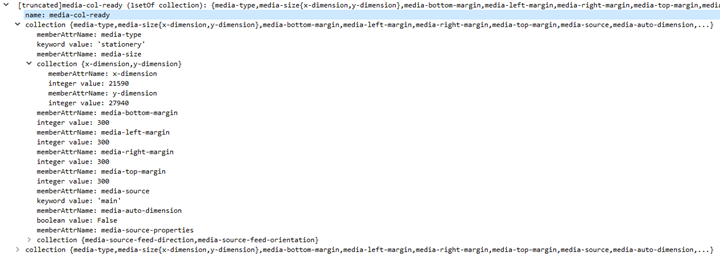
Código de exemplo de C# para obter nomes de tinta e níveis de tinta da impressora:
namespace PsaSampleApp
{
/// <summary>
/// Class for showing print settings to the user
/// </summary>
public sealed partial class SettingsView : Page
{
IList<string> inkNames;
IList<int> inkLevels;
private async void GetPrinterAttributes()
{
// Read ink names and levels, along with loaded media-sizes
var attributes = new List<string>();
attributes.Add("marker-names");
attributes.Add("marker-levels");
attributes.Add("media-col-ready");
IDictionary<string, IppAttributeValue> printerAttributes = this.printer.GetPrinterAttributes(attributes);
IppAttributeValue inkNamesValue = printerAttributes["marker-names"];
CheckValueType(inkNamesValue, IppAttributeValueKind.Keyword);
this.inkNames = inkNamesValue.GetKeywordArray();
IppAttributeValue inkLevelsValue = printerAttributes["marker-levels"];
CheckValueType(inkLevelsValue, IppAttributeValueKind.Integer);
this.inkLevels = inkLevelsValue.GetIntegerArray();
// Read loaded print media sizes
IppAttributeValue mediaReadyCollectionsValue = printerAttributes["media-col-ready"];
foreach (var mediaReadyCollection in mediaReadyCollectionsValue.GetCollectionArray())
{
IppAttributeValue mediaSizeCollection;
if (mediaReadyCollection.TryGetValue("media-size", out mediaSizeCollection))
{
var xDimensionValue = mediaSizeCollection.GetCollectionArray().First()["x-dimension"];
var yDimensionValue = mediaSizeCollection.GetCollectionArray().First()["y-dimension"];
CheckValueType(xDimensionValue, IppAttributeValueKind.Integer);
CheckValueType(yDimensionValue, IppAttributeValueKind.Integer);
int xDimension = xDimensionValue.GetIntegerArray().First();
int yDimension = yDimensionValue.GetIntegerArray().First();
this.AddMediaSize(xDimension, yDimension);
}
}
}
private void CheckValueType(IppAttributeValue value, IppAttributeValueKind expectedKind)
{
if (value.Kind != expectedKind)
{
throw new Exception(string.Format("Non conformant type found: {0}, expected: {1}", value.Kind, expectedKind));
}
}
}
}
Definindo atributos da impressora na impressora
Código de exemplo de C# para definir atributos de impressora:
int defaultResolutionX = 1200;
int defaultResolutionY = 1200;
string pdlFormat = "image/pwg-raster";
private async void SetPrinterAttributes()
{
var attributes = new Dictionary<string, IppAttributeValue>();
attributes.Add("document-format-default", IppAttributeValue.CreateKeyword(this.pdlFormat));
var resolution = new IppResolution(this.defaultResolutionX, this.defaultResolutionY, IppResolutionUnit.DotsPerInch);
attributes.Add("printer-resolution-default", IppAttributeValue.CreateResolution(resolution));
var result = this.printer.SetPrinterAttributes(attributes);
if (!result.Succeeded)
{
foreach (var attributeError in result.AttributeErrors)
{
var attributeName = attributeError.Key;
switch (attributeError.Value.Reason)
{
case IppAttributeErrorReason.AttributeValuesNotSupported:
var values = attributeError.Value.GetUnsupportedValues().First();
this.LogUnSupportedValues(attributeName, values);
break;
case IppAttributeErrorReason.AttributeNotSettable:
this.LogAttributeNotSettable(attributeName);
break;
case IppAttributeErrorReason.AttributeNotSupported:
this.LogAttributeNotSupported(attributeName);
break;
case IppAttributeErrorReason.RequestEntityTooLarge:
this.LogAttributeNotEntityTooLarge(attributeName);
break;
case IppAttributeErrorReason. ConflictingAttributes:
this.LogConflictingAttributes(attributeName);
break;
}
}
}
}
Estendendo restrições da impressora
O Aplicativo de Suporte à Impressão oferece suporte à validação personalizada de PrintTicket e à definição de PrintTicket padrão. Esta seção descreve como oferecemos suporte a esses recursos.
Para oferecer suporte a restrições de extensão de impressora, um novo tipo de tarefa em segundo plano, PrintSupportExtension, foi implementado. O Package.appxmanifest tem uma entrada de extensibilidade para a Extensão de Suporte à Impressão, conforme mostrado aqui:
<Extensions>
<printsupport:Extension Category="windows.printSupportExtension"
EntryPoint="PsaBackgroundTasks.PrintSupportExtension"/>
</Extensions>
Esse serviço pode ser executado em qualquer ponto de um trabalho de impressão para a impressora IPP associada. Como a Extensão de Suporte à Impressão é ativada por meio da função Run(IBackgroundTaskInstance taskInstance), uma instância de IBackgroundTaskInstance é fornecida para PrintSupportExtension, a fim de fornecer acesso à classe de tempo de execução PrintSupportExtensionTriggerDetails, que fornece internamente PrintSupportExtensionSession como uma propriedade. A classe de plano de fundo PrintSupportExtension pode usar o objeto de sessão para registrar eventos que deseja fornecer funcionalidade personalizada.
event Windows.Foundation.TypedEventHandler<PrintSupportExtensionSession, PrintSupportPrintTicketValidationRequestedEventArgs>; PrintTicketValidationRequested;Se a Extensão de Suporte à Impressão fornecer seu próprio mecanismo de validação PrintTicket, ela poderá se registrar para esse evento. Sempre que um PrintTicket precisa ser validado, o sistema de impressão gera esse evento. PrintSupportExtension obterá o PrintTicket atual que precisa ser validado em EventArgs. A classe de plano de fundo PrintSupportExtension pode verificar a validade do PrintTicket e modificá-lo para resolver quaisquer conflitos. A classe de plano de fundo PrintSupportExtension deve definir o resultado da validação usando a função SetPrintTicketResult para indicar se o PrintTicket foi resolvido, tem conflitos ou é inválido. Esse evento pode ser gerado a qualquer momento durante o ciclo de vida útil de um trabalho de impressão. Se a classe PrintSupportExtension não se registrar para esse evento, o sistema de impressão executará sua própria validação do PrintTicket.
event Windows.Foundation.TypedEventHandler<PrintSupportExtensionSession, PrintSupportPrintDeviceCapabilitiesChangedEventArgs>; PrintDeviceCapabilitiesChanged;O evento é gerado depois que o sistema de impressão atualiza o PrintDeviceCapabilities armazenado em cache da impressora IPP associada. Quando esse evento é gerado, a classe de plano de fundo PrintSupportExtension pode inspecionar o PrintDeviceCapabilities alterado e modificá-lo.
Validação personalizada do ticket de impressão
Código de exemplo de C# para fornecer o serviço de validação PrintTicket:
public void Run(IBackgroundTaskInstance taskInstance)
{
// Take task deferral
this.taskDeferral = taskInstance.GetDeferral();
// Associate a cancellation handler with the background task
taskInstance.Canceled += OnTaskCanceled;
var psaTriggerDetails = taskInstance.TriggerDetails as PrintSupportExtensionTriggerDetails;
var serviceSession = psaTriggerDetails.Session as PrintSupportExtensionSession;
this.ippPrintDevice = serviceSession.Printer;
serviceSession.PrintTicketValidationRequested += this.OnPrintTicketValidationRequested;
serviceSession.PrinterDeviceCapabilitiesChanged += this.OnPdcChanged;
serviceSession.Start();
}
private void OnTaskCanceled(IBackgroundTaskInstance sender, BackgroundTaskCancellationReason reason)
{
// Complete the deferral
this.taskDeferral.Complete();
}
private void OnPrintTicketValidationRequested(PrintSupportExtensionSession session, PrintSupportPrintTicketValidationRequestedEventArgs args)
{
using (args.GetDeferral())
{
// Get PrintTicket that needs needs to be validated and resolved
var printTicket = args.PrintTicket;
// Validate and resolve PrintTicket
WorkflowPrintTicketValidationStatus validationStatus = this.ValidateAndResolvePrintTicket(printTicket);
args.SetPrintTicketValidationStatus(validationStatus);
}
}
Atualizando PrintDeviceCapabilities
private void OnPdcChanged(PrintSupportExtensionSession session, PrintSupportPrintDeviceCapabilitiesChangedEventArgs args)
{
using (args.GetDeferral())
{
var pdc = args.GetCurrentPrintDeviceCapabilities();
// Check current PDC and make changes according to printer device capabilites
XmlDocument newPdc = this.CheckAndUpdatePrintDeviceCapabilities(pdc);
args.UpdatePrintDeviceCapabilities(newPdc);
}
}
Melhoria da qualidade de impressão
Depois que o usuário tiver se comprometido a imprimir pressionando o botão de impressão na caixa de diálogo de impressão, o documento a ser impresso será enviado para a pilha de impressão do aplicativo que está imprimindo. Em seguida, esse documento passa por transformação (renderização para PDL) para torná-lo adequado para a impressora de destino. O Windows determinará qual transformação escolher com base nos atributos consultados da impressora. O documento transformado é enviado para a impressora. Embora isso funcione bem para a maioria das impressoras, há casos em que a qualidade da impressão poderá ser melhorada, permitindo que um aplicativo parceiro participe da transformação. Para facilitar isso, a API de fluxo de trabalho de impressão atual é estendida para incluir chamadas para o aplicativo em pontos adicionais da pilha de impressão. Essa API tem suporte para dois novos eventos nos quais o aplicativo PSA pode se registrar. Estes são os únicos pontos de entrada na superfície da API PSA:
JobStarting
- Esse evento é gerado quando um trabalho de impressão é iniciado por qualquer aplicativo. Quando o evento é gerado, um Aplicativo de Suporte à Impressão pode optar por ignorar a renderização do sistema chamando SetSkipSystemRendering em PrintWorkflowJobStartingEventArgs. Se a opção para ignorar renderização do sistema for escolhida, o sistema de impressão não converterá o documento XPS no formato PDL, que é requerido pela impressora. Em vez disso, o XPS gerado pelo aplicativo de impressão será diretamente fornecido para o PSA, que é responsável pela conversão do formato XPS em PDL.
PdlModificationRequested
- Esse evento é gerado quando o Windows inicia a conversão do fluxo XPS no formato PDL indicado pela impressora. A classe de runtime PrintWorkflowPdlModificationRequestedEventArgs é fornecida como um argumento para esse evento. Essa classe de evento fornece objetos de origem e destino de PDL para leitura e gravação do conteúdo do trabalho de impressão. Se o Aplicativo determinar que precisa de entrada do usuário, poderá iniciar a interface do usuário usando PrintWorkflowUILauncher do EventArgs. Essa API usa o padrão Tester-Doer. PrintWorkflowUILauncher não poderá invocar a interface do usuário se a função IsUILaunchEnabled retornar false. Essa função retornará false se a sessão PSA estiver sendo executada no modo silencioso (modo sem periféricos ou de quiosque). O Aplicativo de Suporte à Impressão não deverá tentar iniciar a interface do usuário se a função retornar false.
Um OutputStream está disponível como parte de PrintWorkflowPdlTargetStream que é retornado pela função GetStreamTargetAsync. O conteúdo gravado no OutputStream de destino é transmitido para a impressora como conteúdo do documento.
Diagrama de sequência para o evento de modificação PDL:
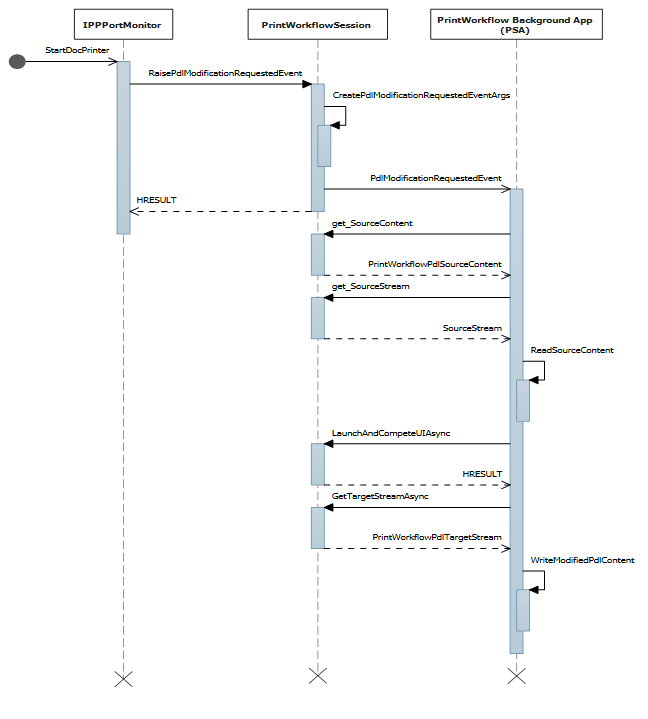
O aplicativo em primeiro plano PSA é iniciado quando a tarefa em segundo plano PSA solicita a inicialização da interface do usuário. O PSA pode usar o contrato de primeiro plano para obter a entrada do usuário e/ou mostrar uma visualização de impressão para o usuário.
Tarefa em segundo plano do fluxo de trabalho de suporte à impressão
Um novo tipo de tarefa em segundo plano printSupportWorkflow foi definido. O Package.appxmanifest tem a seguinte entrada de extensibilidade para o contrato PrintSupportWorkflow:
<Extensions>
<printsupport:Extension Category="windows.printSupportWorkflow"
EntryPoint="PsaBackgroundTasks.PrintSupportWorkflowSample"/>
</Extensions>
Na ativação do contrato, PrintWorkflowJobTriggerDetails é fornecido como IBackgroundTaskInstance->TriggerDetails. PrintWorkflowJobTriggerDetails fornece internamente PrintWorkflowJobBackgroundSession como parte de suas propriedades. O aplicativo pode usar PrintWorkflowJobBackgroundSession para registrar eventos relacionados a vários pontos de injeção no fluxo do trabalho de impressão. Depois que o registro do evento for concluído, o aplicativo deverá chamar PrintWorkflowJobBackgroundSession::Start para que o sistema de impressão comece a disparar eventos relacionados a vários pontos de injeção.
Interface do usuário do trabalho de fluxo de trabalho de impressão
Um novo ActivationKind chamado PrintSupportJobUI é definido. Isso não requer um novo recurso.
<Extensions>
<printsupport:Extension Category="windows.printSupportJobUI"
EntryPoint="PsaSample.PrintSupportJobUISample"/>
</Extensions>
Este é um contrato de interface do usuário que pode ser iniciado a partir do contrato em segundo plano do Fluxo de Trabalho de Suporte à Impressão ou quando o usuário seleciona uma notificação do sistema de erro de trabalho de impressão. Na ativação, PrintWorkflowJobActivatedEventArgs é fornecido, o qual tem um objeto PrintWorkflowJobUISession. Usando PrintWorkflowJobUISession, o aplicativo de primeiro plano deve se registrar para o evento PdlDataAvailable se quiser acessar os dados de PDL. Se o aplicativo em primeiro plano quiser mostrar mensagens de erro personalizadas para quaisquer erros que possam ocorrer durante o trabalho, deverá se registrar para o evento JobNotification. Depois que os eventos são registrados, o aplicativo deve chamar a função PrintWorkflowJobUISession::Start para que o sistema de impressão comece a disparar eventos.
Ignorando a renderização do sistema
namespace PsaBackground
{
class PrintSupportWorkflowBackgroundTask : IBackgroundTask
{
BackgroundTaskDeferral taskDeferral;
public void Run(IBackgroundTaskInstance taskInstance)
{
// Take Task Deferral
taskDeferral = taskInstance.GetDeferral();
var jobTriggerDetails = taskInstance.TriggerDetails as PrintWorkflowJobTriggerDetails;
var workflowBackgroundSession = jobTriggerDetails.PrintWorkflowJobSession as PrintWorkflowJobBackgroundSession;
// Register for events
workflowBackgroundSession.JobStarting += this.OnJobStarting;
workflowBackgroundSession.PdlModificationRequested += this.OnPdlModificationRequested;
// Start Firing events
workflowBackgroundSession.Start();
}
private void OnJobStarting(PrintWorkflowJobBackgroundSession session, PrintWorkflowJobStartingEventArgs args)
{
using (args.GetDeferral())
{
// Call SetSkipSystemRendering to skip conversion for XPS to PDL, so that PSA can directly manipulate the XPS file.
args.SetSkipSystemRendering();
}
}
}
}
Evento de modificação de PDL
Diagrama de sequência para o evento de modificação PDL:
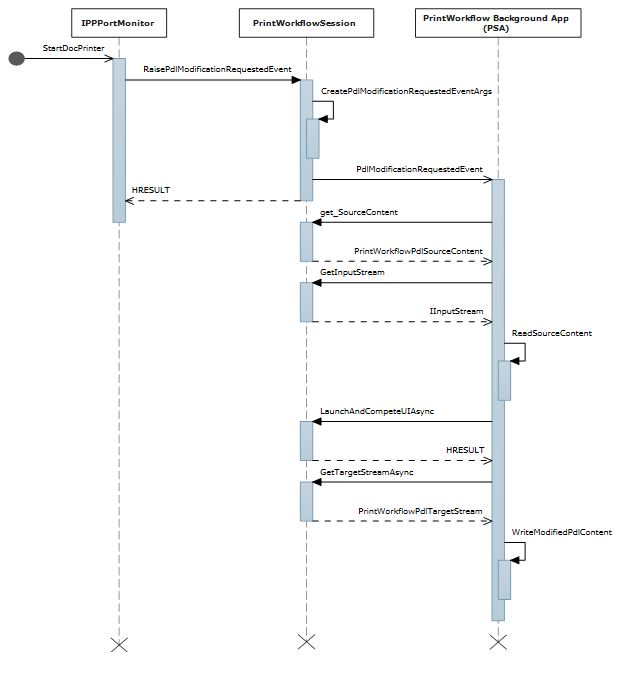
Código de exemplo de C# para o Monitor de Trabalho de Suporte à Impressão que lê e grava o conteúdo do trabalho de impressão:
private void OnPdlModificationRequested(PrintWorkflowJobBackgroundSession session, PrintWorkflowPdlModificationRequestedEventArgs args)
{
using (args.GetDeferral())
{
IInputStream pdlContent = args.SourceContent.GetInputStream();
// Specify the Content type of stream that will be written to target that is passed to printer accordingly.
PrintWorkflowPdlTargetStream streamTarget = args.CreateJobOnPrinter(args.SourceStream.ContentType);
IOutputStream outputStream = streamTarget.GetOutputStream();
using (var inputReader = new Windows.Storage.Streams.DataReader(pdlContent))
{
inputReader.InputStreamOptions = InputStreamOptions.Partial;
using (var outputWriter = new Windows.Storage.Streams.DataWriter(outputStream))
{
// Write the updated Print stream from input stream to the output stream
uint chunkSizeInBytes = 256 * 1024; // 256K chunks
uint lastAllocSize = 0;
byte[] contentData = new byte[chunkSize];
while(this.ReadChunk(inputReader, ref contentData))
{
// Make any changes required to the input data
// ...
// Write out the modified content
outputWriter.WriteBytes(contentData);
await outputWriter.StoreAsync();
}
}
}
streamTarget.CompleteStreamSubmission(PrintWorkflowSubmittedStatus.Succeeded);
this.taskDeferral.Complete();
}
}
}
Iniciando a interface do usuário a partir do plano de fundo do fluxo de trabalho
Código de exemplo de C# para iniciar a interface do usuário do Trabalho de Suporte à Impressão do contrato de evento solicitado de modificação do PSA PDL:
private async void OnPdlModificationRequested(PrintWorkflowJobBackgroundSession session, PrintWorkflowPdlModificationRequestedEventArgs args)
{
IInputStream pdlContent = args.SourceContent.GetInputStream();
WorkflowPrintTicket printTicket = args.PrinterJob.GetJobPrintTicket();
bool uiRequired = this.IsUIRequired(pdlContent, printTicket);
if (!uiRequired)
{
// Specify the Content type of content that will be written to target that is passed to printer accordingly.
PrintWorkflowPdlTargetStream streamTarget = args.CreateJobOnPrinter (args.SourceStream.ContentType);
// Process content directly if UI is not required
this.ProcessContent(pdlContent, streamTarget);
}
else if (args.UILauncher.IsUILaunchEnabled())
{
// LaunchAndCompleteUIAsync will launch the UI and wait for it to complete before returning
PrintWorkflowUICompletionStatus status = await args.UILauncher.LaunchAndCompleteUIAsync();
if (status == PrintWorkflowUICompletionStatus.Completed)
{
PrintWorkflowPdlTargetStream streamTarget = args.CreateJobOnPrinter(args.SourceStream.ContentType);
this.ProcessContent(pdlContent, streamTarget);
}
else
{
if (status == PrintWorkflowUICompletionStatus.UserCanceled)
{
// Log user cancellation and cleanup here.
this.taskDeferral.Complete();
}
else
{
// UI launch failed, abort print job.
args.Configuration.AbortPrintFlow(PrintWorkflowAbortReason.JobFailed);
this.taskDeferral.Complete();
}
}
}
else
{
// PSA requires to show UI, but launching UI is not supported at this point because of user selection.
args.Configuration.AbortPrintFlow(PrintWorkflowAbortReason.JobFailed);
this.taskDeferral.Complete();
}
}
Ativação da interface do usuário do trabalho de fluxo de trabalho para o evento PDLDataAvailable
Diagrama de sequência para ativação da interface do usuário do trabalho de impressão para o evento PdlDataAvailable:
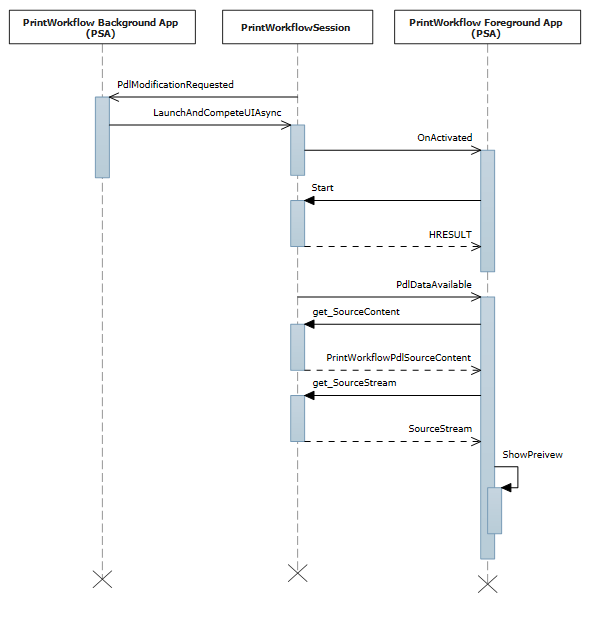
Código de exemplo de C# para o contrato de ativação da interface do usuário do trabalho do PSA:
namespace PsaSampleApp
{
sealed partial class App : Application
{
protected override void OnActivated(IActivatedEventArgs args)
{
if (args.Kind == ActivationKind.PrintSupportJobUI)
{
var rootFrame = new Frame();
rootFrame.Navigate(typeof(JobUIPage));
Window.Current.Content = rootFrame;
var jobUI = rootFrame.Content as JobUIPage;
// Get the activation arguments
var workflowJobUIEventArgs = args as PrintWorkflowJobActivatedEventArgs;
PrintWorkflowJobUISession session = workflowJobUIEventArgs.Session;
session.PdlDataAvailable += jobUI.OnPdlDataAvailable;
session.JobNotification += jobUI.OnJobNotification;
// Start firing events
session.Start();
}
}
}
}
namespace PsaSampleApp
{
public sealed partial class JobUIPage : Page
{
public JobUIPage()
{
this.InitializeComponent();
}
public string WorkflowHeadingLabel;
public void OnPdlDataAvailable(PrintWorkflowJobUISession session, PrintWorkflowPdlDataAvailableEventArgs args)
{
using (args.GetDeferral())
{
string jobTitle = args.Configuration.JobTitle;
string sourceApplicationName = args.Configuration.SourceAppDisplayName;
string printerName = args.Printer.PrinterName;
this.WorkflowHeadingLabel = string.Format(this.formatHeading, jobTitle, sourceApplicationName, printerName);
// Get pdl stream and content type
IInputStream pdlContent = args.SourceContent.GetInputStream();
string contentType = args.SourceContent.ContentType;
this.ShowPrintPreview(pdlContent, contentType);
}
}
}
}
Obter atributos de trabalho de impressora
Código de exemplo de C# para obter atributos de trabalho referentes a um trabalho de impressão:
namespace PsaBackground
{
class PrintSupportWorkflowBackgroundTask : IBackgroundTask
{
private async void OnPdlModificationRequested(PrintWorkflowJobBackgroundSession session,
PrintWorkflowPdlModificationRequestedEventArgs args)
{
using (args.GetDeferral())
{
string colorMode = this.GetJobColorMode(args.PrinterJob);
if (colorMode != "monochrome")
{
this.SetJobColorModeToMonochrome(args.PrinterJob);
}
}
}
private string GetJobColorMode(PrintWorkflowPrinterJob printerJob)
{
var attributes = new List<string>();
attributes.Add("print-color-mode");
// Gets the IPP attributes from the current print job
IDictionary<string, IppAttributeValue> printerAttributes = printerJob.GetJobAttributes(attributes);
var colorModeValue = printerAttributes["print-color-mode"];
this.CheckValueType(colorModeValue, IppAttributeValueKind.Keyword);
return colorModeValue.GetKeywordArray().First();
}
}
}
Definir atributos de trabalho de impressora
Código de exemplo de C# (continuação da seção Obter atributos de trabalho de impressora acima, demonstrando a definição dos atributos de trabalho:
private async void SetJobColorModeToMonochrome(PrintWorkflowPrinterJob printerJob)
{
var attributes = new Dictionary<string, IppAttributeValue>();
attributes.Add("print-color-mode", IppAttributeValue.CreateKeyword("monochrome"));
var result = PrinterJob.SetJobAttributes(attributes);
if (!result.Succeeded)
{
this.LogSetAttributeError(result.AttributeErrors);
}
}
Algumas impressoras IPP não oferecem suporte à obtenção/configuração de atributos de trabalho depois que o trabalho é criado. Para essas impressoras, PrintJob tem a propriedade JobId definida como "0" e GetJobAttributes/SetJobAttributes falhará imediatamente com uma exceção.
Fornecendo acesso de arquivo de armazenamento ao conteúdo de PDL
Alguns formatos PDL, como PDF, precisam de um fluxo completo para estar disponível para iniciar o processamento. Por esse motivo, um novo método denominado GetContentFileAsync é fornecido na classe PrintWorkflowPdlSourceContent que retorna um StorageFile do conteúdo de origem.
public sealed partial class JobUIPage : Page
{
public async void OnPdlDataAvailable(PrintWorkflowJobUISession session, PrintWorkflowPdlDataAvailableEventArgs args)
{
using (args.GetDeferral())
{
if (String.Equals(args.SourceContent.ContentType, "application/pdf", StringComparison.OrdinalIgnoreCase))
{
// Wait for all PDL data to be available
StorageFile sourceFile == await args.SourceContent.GetContentFileAsync();
IRandomAccessStream sourceStream = await sourceFile.OpenReadAsync();
PdfDocument pdfDocument = await PdfDocument.LoadFromStreamAsync(sourceStream);
for (uint i = 0; i < pdfDocument.PageCount; i++)
{
PdfPage page = pdfDocument.GetPage(i);
var pageImage = new InMemoryRandomAccessStream();
await page.RenderToStreamAsync(pageImage);
this.AddImageToPreviewImageList(pageImage);
}
}
}
}
}
Conversão de PDL de XPS em PDF
Código de exemplo de C# mostrando a conversão de PDL de XPS em PDF:
private async void OnPdlModificationRequested(PrintWorkflowJobBackgroundSession session, PrintWorkflowPdlModificationRequestedEventArgs args)
{
using (args.GetDeferral())
{
if (String.Equals(args.SourceContent.ContentType, "application/oxps", StringComparison.OrdinalIgnoreCase))
{
var xpsContent = args.SourceContent.GetInputStream();
var printTicket = args.PrinterJob.GetJobPrintTicket();
PrintWorkflowPdlTargetStream streamTarget = args.CreateJobOnPrinter("application/pdf");
// Modify XPS stream here to make the needed changes
// for example adding a watermark
PrintWorkflowPdlConverter pdlConverter = args.GetPdlConverter(PrintWorkflowPdlConversionType.XpsToPdf);
await pdlConverter.ConvertPdlAsync(printTicket, xpsContent, streamTarget.GetOutputStream());
streamTarget.CompleteStreamSubmission(PrintWorkflowSubmittedStatus.Succeeded);
}
else
{
// We except source content to be XPS in this case, abort the session if it is not XPS.
args.Configuration.AbortPrintFlow(PrintWorkflowAbortReason.JobFailed);
}
}
this.taskDeferral.Complete();
}
Evento de notificação de trabalho
Diagrama de sequência para evento de notificação de trabalho:
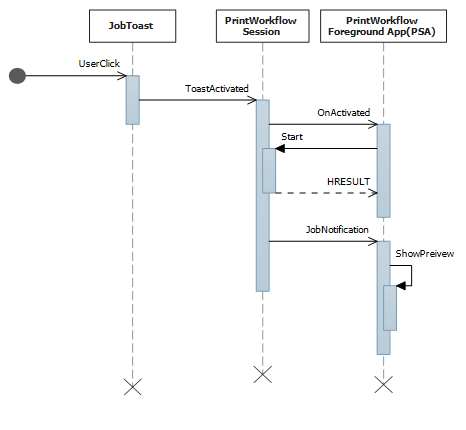
Código de exemplo de C# (continuação da ativação da interface do usuário do trabalho de fluxo de trabalho para a seção do evento PDLDataAvailable acima, para mostrar o erro na notificação do trabalho:
public sealed partial class JobUIPage : Page
{
public void OnJobNotification(PrintWorkflowJobUISession session, PrintWorkflowJobNotificationEventArgs args)
{
using (args.GetDeferral())
{
PrintWorkflowPrinterJobStatus jobStatus = args.PrintJob.GetJobStatus();
switch (jobStatus)
{
case PrintWorkflowPrinterJobStatus::Error:
// Show print job error to the user
Frame->Navigate(JobErrorPage::typeid, this);
break;
case PrintWorkflowPrinterJobStatus::Abort:
// Show message that print job has been aborted.
Frame->Navigate(JobAbortPage::typeid, this);
break;
case PrintWorkflowPrinterJobStatus::Completed:
// Show job successfully completed message to the user.
Frame->Navigate(JobCompletedPage::typeid, this);
break;
}
}
}
}
Criar trabalho com atributos de trabalho inicial
Atualmente, algumas impressoras IPP não oferecem suporte à operação set-attribute. As funções CreateJobOnPrinterWithAttributes e CreateJobOnPrinterWithAttributesBuffer no PrintWorkflowPdlDataAvailableEventArgs são fornecidas para atenuar esse problema. Usando essas APIs, um desenvolvedor de PSA pode fornecer atributos de trabalho que são passados para a impressora quando o trabalho é criado na impressora.
public sealed partial class JobUIPage : Page
{
public async void OnPdlDataAvailable(PrintWorkflowJobUISession session, PrintWorkflowPdlDataAvailableEventArgs args)
{
var attributes = new Dictionary<string, IppAttributeValue>();
attributes.Add("print-color-mode", IppAttributeValue.CreateKeyword("monochrome"));
// Create job on printer with initial job attributes
PrintWorkflowPdlTargetStream streamTarget = args.CreateJobOnPrinterWithAttributes(attributes, "application/pdf");
// Write data to target stream
}
}
Processamento de XPS sequencial
Código de exemplo de C++/Winrt para processar XPS sequencialmente antes que o spool seja concluído.
namespace winrt
{
struct WorkflowReceiver : public winrt::implements<WorkflowReceiver, IPrintWorkflowXpsReceiver2>
{
STDMETHODIMP SetDocumentSequencePrintTicket(_In_ IStream* documentSequencePrintTicket) noexcept override
{
// process document sequence print ticket
return S_OK;
}
STDMETHODIMP SetDocumentSequenceUri(PCWSTR documentSequenceUri) noexcept override
{
// process document sequence URI
}
STDMETHODIMP AddDocumentData(UINT32 documentId, _In_ IStream* documentPrintTicket,
PCWSTR documentUri) noexcept override
{
// process document URI and print ticket
return S_OK;
}
STDMETHODIMP AddPage(UINT32 documentId, UINT32 pageId,
_In_ IXpsOMPageReference* pageReference, PCWSTR pageUri) noexcept override
{
// process XPS page
return S_OK;
}
STDMETHODIMP Close() noexcept override
{
// XPS processing finished
return S_OK;
}
STDMETHODIMP Failed(HRESULT XpsError) noexcept override
{
// XPS processing failed, log error and exit
return S_OK;
}
};
void PsaBackgroundTask::OnPdlModificationRequested(PrintWorkflowJobBackgroundSession session,
PrintWorkflowPdlModificationRequestedEventArgs args)
{
auto contentType = args.SourceContent().ContentType();
if (contentType == L"application/oxps")
{
auto xpsContent = args.SourceContent().GetInputStream();
PrintWorkflowObjectModelSourceFileContent xpsContentObjectModel(xpsContent);
com_ptr<IPrintWorkflowObjectModelSourceFileContentNative> xpsContentObjectModelNative;
check_hresult(winrt::get_unknown(xpsContentObjectModel)->QueryInterface(
IID_PPV_ARGS(xpsContentObjectModelNative.put())));
auto xpsreceiver = make_self<WorkflowReceiver>();
check_hresult(xpsContentObjectModelNative->StartXpsOMGeneration(xpsreceiver.get()));
}
}
}
Localização de nome de exibição e integração da API de Passagem do PDL
Importante
Esta seção descreve a funcionalidade PSA disponível a partir do Windows 11, versão 22H2.
Nesse cenário, o PSA personaliza as Capacidades do Dispositivo de Impressão (PDC) e fornece Recursos de Dispositivo de Impressão (PDR) para localização de cadeia de caracteres.
O PSA também define os tipos de conteúdo da API de Passagem do PDL (formatos PDL) compatíveis. Se o PSA não se inscrever no evento ou não chamar SetSupportedPdlPassthroughContentTypes explicitamente, a Passagem do PDL será desabilitada para as impressoras associadas a este aplicativo PSA.
// Event handler called every time PrintSystem updates PDC or BindPrinter is called
private void OnPdcChanged(PrintSupportExtensionSession session, PrintSupportPrintDeviceCapabilitiesChangedEventArgs args)
{
using (args.GetDeferral())
{
XmlDocument pdc = args.GetCurrentPrintDeviceCapabilities();
XmlDocument pdr = args.GetCurrentPrintDeviceResources();
// Check current PDC and make changes according to printer device capabilities
XmlDocument newPdc = this.CheckAndUpdatePrintDeviceCapabilities(pdc);
// Get updated printer devices resources, corresponding to the new PDC
XmlDocument newPdr = this.GetPrintDeviceResourcesInfo(newPdc, pdr, args.ResourceLanguage);
// Update supported PDL formats
args.SetSupportedPdlPassthroughContentTypes(GetSupportedPdlContentTypes());
args.UpdatePrintDeviceCapabilities(newPdc);
args.UpdatePrintDeviceResources(newPdr);
}
}
Suporte a recursos de nível de página e atributos de operação
Importante
Esta seção descreve a funcionalidade PSA disponível a partir do Windows 11, versão 22H2.
Os cenários de suporte a recursos de nível de página e atributos de operação são agrupados porque foram resolvidos fazendo alterações no mesmo local no código de exemplo.
Suporte a recursos de nível de página: nesse cenário, o aplicativo PSA especifica o atributo de nível de página, que não deve ser substituído por um atributo IPP analisado no PrintTicket.
Coleta separada para suporte a atributos de operação (impressão PIN): nesse cenário, o aplicativo PSA especifica atributos de operação IPP personalizados (por exemplo, PIN).
O código de exemplo de C# a seguir mostra as alterações necessárias para os cenários Suporte a recursos de nível de página e Coleta separada para atributos de operação.
private void OnPdlModificationRequested(PrintWorkflowJobBackgroundSession session, PrintWorkflowPdlModificationRequestedEventArgs args)
{
using (args.GetDeferral())
{
IInputStream pdlContent = args.SourceContent.GetInputStream();
// Custom job attributes to add to the printJob
IDictionary<string, IppAttributeValue> jobAttributes = LocalStorageUtil.GetCustomIppJobAttributes();
// Custom operation attributes to add to printJob
IDictionary<string, IppAttributeValue> operationAttributes = LocalStorageUtil.GetCustomIppOperationAttributes();
// PSA has an option to select preferred PDL format
string documentFormat = GetDocumentFormat(args.PrinterJob.Printer);
// Create PrintJob with specified PDL and custom attributes
PrintWorkflowPdlTargetStream targetStream = args.CreateJobOnPrinterWithAttributes(jobAttributes, documentFormat , operationAttributes,
PrintWorkflowAttributesMergePolicy .DoNotMergeWithPrintTicket /*jobAttributesMergePolicy*/, PrintWorkflowAttributesMergePolicy.MergePreferPsaOnConflict /*operationAttributesMergePolicy*/);
// Adding a watermark to the output(targetStream) if source payload type is XPS
this.ModifyPayloadIfNeeded(targetStream, args, documentFormat, deferral);
// Marking the stream submission as Succeeded.
targetStream.CompleteStreamSubmission(PrintWorkflowSubmittedStatus.Succeeded);
this.taskDeferral.Complete();
}
}
Aprimorando a caixa de diálogo de impressão com PSA
Importante
Esta seção descreve a funcionalidade PSA disponível a partir do Windows 11, versão 22H2.
Nesse cenário, o uso da caixa de diálogo de impressão com a integração PSA habilita as seguintes ações:
Obter um retorno de chamada quando a seleção é alterada no MPD para a impressora associada ao PSA
Mostrar um AdaptiveCard com suporte à ação openUrl
Mostrar recursos e parâmetros personalizados na caixa de diálogo de impressão
Modificar o PrintTicket, alterando assim a seleção das opções de recurso mostradas na caixa de diálogo de impressão
Obter o Windows.ApplicationModel.AppInfo do aplicativo de impressão, abrindo a caixa de diálogo de impressão
O exemplo de C# a seguir ilustra esses aprimoramentos da caixa de diálogo de impressão:
public BackgroundTaskDeferral TaskInstanceDeferral { get; set; }
public void Run(IBackgroundTaskInstance taskInstance)
{
// Take task deferral
TaskInstanceDeferral = taskInstance.GetDeferral();
// Associate a cancellation handler with the background task
taskInstance.Canceled += OnTaskCanceled;
if (taskInstance.TriggerDetails is PrintSupportExtensionTriggerDetails extensionDetails)
{
PrintSupportExtensionSession session = extensionDetails.Session;
session.PrintTicketValidationRequested += OnSessionPrintTicketValidationRequested;
session.PrintDeviceCapabilitiesChanged += OnSessionPrintDeviceCapabilitiesChanged;
session.PrinterSelected += this.OnPrinterSelected;
}
}
private void OnTaskInstanceCanceled(IBackgroundTaskInstance sender, BackgroundTaskCancellationReason reason)
{
TaskInstanceDeferral.Complete();
}
// Event handler called when the PSA Associated printer is selected in Print Dialog
private void OnPrinterSelected(PrintSupportExtensionSession session, PrintSupportPrinterSelectedEventArgs args)
{
using (args.GetDeferral())
{
// Show adaptive card in the Print Dialog (generated based on Printer and Printing App)
args.SetAdaptiveCard (GetCustomAdaptiveCard(session.Printer, args.SourceAppInfo));
// Request to show Features and Parameters in the Print Dialog if not shown already
const string xmlNamespace = "\"http://schemas.microsoft.com/windows/2003/08/printing/printschemakeywords\"";
var additionalFeatures= new List<PrintSupportPrintTicketElement> { new PrintSupportPrintTicketElement { LocalName = "PageMediaType", NamespaceUri = xmlNamespace } };
var additionalParameters = new List<PrintSupportPrintTicketElement> { new PrintSupportPrintTicketElement { LocalName = "JobCopiesAllDocuments", NamespaceUri = xmlNamespace } };
if ((featuresToShow.Count + parametersToShow.Count) <= args.AllowedCustomFeaturesAndParametersCount)
{
args.SetAdditionalFeatures(additionalFeatures);
args.SetAdditionalParameter(additionalParameters);
}
else
{
// Cannot show that many additional features and parameters, consider reducing the number
// of additional features and parameters by selecting only the most important ones
}
}
}
// Create simple AdaptiveCard to show in MPD
public IAdaptiveCard GetCustomAdaptiveCard(IppPrintDevice ippPrinter, AppInfo appInfo)
{
return AdaptiveCardBuilder.CreateAdaptiveCardFromJson($@"
{{""body"": [
{{
""type"": ""TextBlock"",
""text"": ""Hello {appInfo.DisplayInfo.DisplayName} from {ippPrinter.PrinterName}!""
}}
],
""$schema"": ""http://adaptivecards.io/schemas/adaptive-card.json"",
""type"": ""AdaptiveCard"",
""version"": ""1.0""
}}");
}
Conversão de PDL com sinalizadores de processamento baseados em host
Importante
Esta seção descreve a funcionalidade PSA disponível a partir do Windows 11, versão 22H2.
A API de conversão de PDL atual, PrintWorkflowPdlConverter.ConvertPdlAsync, faz o processamento baseado em host por padrão. Isso significa que o computador host/de impressão faz a rotação, a ordem das páginas e assim por diante, para que a impressora não precise executar essas operações. No entanto, os IHVs de impressora podem querer conversão de PDL sem processamento baseado em host, pois sua impressora pode fazer isso melhor. A função ConvertPdlAsync usa sinalizadores de processamento baseados em host para atender a esse requisito. O PSA pode ignorar todo o processamento baseado em host ou uma operação de processamento baseado em host específica usando esse sinalizador.
class HostBaseProcessingRequirements
{
public bool CopiesNeedsHostBasedProcessing = false;
public bool PageOrderingNeedsHostBasedProcessing = false;
public bool PageRotationNeedsHostBasedProcessing = false;
public bool BlankPageInsertionNeedsHostBasedProcessing = false;
}
private async void OnPdlModificationRequested(PrintWorkflowJobBackgroundSession sender, PrintWorkflowPdlModificationRequestedEventArgs args)
{
using (args.GetDeferral())
{
var targetStream = args.CreateJobOnPrinter("application/pdf");
var pdlConverter = args.GetPdlConverter(PrintWorkflowPdlConversionType.XpsToPdf);
var hostBasedRequirements = this.ReadHostBasedProcessingRequirements(args.PrinterJob.Printer);
PdlConversionHostBasedProcessingOperations hostBasedProcessing = PdlConversionHostBasedProcessingOperations.None;
if (hostBasedRequirements.CopiesNeedsHostBasedProcessing)
{
hostBasedProcessing |= PdlConversionHostBasedProcessingOperations.Copies;
}
if (hostBasedRequirements.PageOrderingNeedsHostBasedProcessing)
{
hostBasedProcessing |= PdlConversionHostBasedProcessingOperations.PageOrdering;
}
if (hostBasedRequirements.PageRotationNeedsHostBasedProcessing)
{
hostBasedProcessing |= PdlConversionHostBasedProcessingOperations.PageRotation;
}
if (hostBasedRequirements.BlankPageInsertionNeedsHostBasedProcessing)
{
hostBasedProcessing |= PdlConversionHostBasedProcessingOperations.BlankPageInsertion;
}
await pdlConverter.ConvertPdlAsync(args.PrinterJob.GetJobPrintTicket(), args.SourceContent.GetInputStream(), targetStream.GetOutputStream(), hostBasedProcessing);
}
}
private HostBaseProcessingRequirements ReadHostBasedProcessingRequirements(IppPrintDevice printDevice)
{
// Read Host based processing requirements for the printer
}
Definir a política de atualização das Capacidades do Dispositivo de Impressão (PDC)
Importante
Esta seção descreve a funcionalidade PSA disponível a partir do Windows 11, versão 22H2.
Os IHVs de impressora podem ter requisitos diferentes quando as Capacidades do Dispositivo de Impressão (PDC) precisam ser atualizadas. Para atender a esses requisitos, PrintSupportPrintDeviceCapabilitiesUpdatePolicy pode definir uma política de atualização para o PDC. A PSA pode definir a política de atualização de PDC com base no tempo ou no número de trabalhos de impressão que usam essa API.
Definir a política de atualização de PDC com base no número de trabalhos
// Event handler called every time PrintSystem updates PDC
private void OnPdcChanged(PrintSupportExtensionSession session, PrintSupportPrintDeviceCapabilitiesChangedEventArgs args)
{
using (args.GetDeferral())
{
// Set update policy to update the PDC on bind printer of every print job.
var updatePolicy = PrintSupportPrintDeviceCapabilitiesUpdatePolicy.CreatePrintJobRefresh(1);
args.SetPrintDeviceCapabilitiesUpdatePolicy(updatePolicy);
}
}
Definir a política de atualização de PDC com base no TimeOut
// Event handler called every time PrintSystem updates PDC
private void OnPdcChanged(PrintSupportExtensionSession session, PrintSupportPrintDeviceCapabilitiesChangedEventArgs args)
{
using (args.GetDeferral())
{
// Set update policy to update the PDC on bind printer of every print job.
var updatePolicy = PrintSupportPrintDeviceCapabilitiesUpdatePolicy.CreatePrintJobRefresh(1);
args.SetPrintDeviceCapabilitiesUpdatePolicy(updatePolicy);
}
}
Diretrizes gerais de design do aplicativo de suporte à impressão (PSA)
Ao criar um aplicativo de suporte à impressão, é importante incluir estes aspectos no design:
Os contratos em primeiro e em segundo plano devem ser marcados como suporte a várias instâncias; por exemplo, SupportsMultipleInstance deve estar presente no manifesto do pacote. Isso é para garantir que a vida útil dos contratos possa ser gerenciada de forma confiável para múltiplos trabalhos simultâneos.
Trate a interface do usuário de inicialização para modificação de PDL como uma etapa opcional. Faça o melhor esforço para concluir o trabalho de impressão com êxito, mesmo que a inicialização da interface do usuário não tenha sido permitida. Os trabalhos de impressão só devem ser anulados se não houver nenhuma maneira de concluí-los com êxito sem a entrada do usuário durante a modificação do PDL. Considere enviar o PDL sem modificações nesses casos.
Ao iniciar a interface do usuário para modificação do PDL, chame IsUILaunchEnabled antes de chamar LaunchAndCompleteUIAsync. Isso é para garantir que os cenários que não podem mostrar a interface do usuário no momento atual continuem a ser impressos corretamente. Esses cenários podem estar em um dispositivo sem periféricos ou em um dispositivo que esteja atualmente no modo de quiosque ou no modo não perturbe.
Artigos relacionados
Associação de aplicativos de suporte à impressão
Windows.Graphics.Printing.PrintSupport
Comentários
Em breve: Ao longo de 2024, eliminaremos os problemas do GitHub como o mecanismo de comentários para conteúdo e o substituiremos por um novo sistema de comentários. Para obter mais informações, consulte https://aka.ms/ContentUserFeedback.
Enviar e exibir comentários de